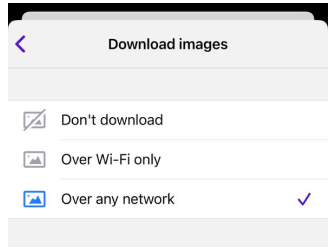Wikipedia
Panoramica
Il plugin Wikipedia è una funzionalità a pagamento dell'app OsmAnd.
Avere Wikipedia durante il viaggio aiuta a conoscere meglio i luoghi che si visitano. È disponibile offline e mostra i Luoghi Popolari (Android) / gli articoli di Wikipedia (iOS) relativi ai punti di interesse direttamente sulla mappa.
Il plugin Wikipedia è una funzionalità separata che può essere attivata/disattivata secondo necessità. Una volta attivato, permette di caricare i dati di Wikipedia scaricati per ogni regione geografica. La mappa dispone di due tipi di informazioni caricate da Wikipedia: informazioni brevi e un articolo completo.
Le informazioni brevi sono fornite dai POI di Wikipedia (un'abbreviazione per "punto di interesse"). Se l'opzione Wikipedia è attivata nel menu, un POI di Wikipedia appare sulla mappa. Quando si tocca un punto di interesse, questo si espande per fornire brevi informazioni da Wikipedia, oltre alla possibilità di aprire un articolo completo. Il POI di Wikipedia, così come gli articoli correlati, sono disponibili offline. È possibile leggerli secondo necessità, cambiare lingua e cercare altre informazioni su Wikipedia.
Wikipedia è un'enciclopedia online gratuita, multilingue e collaborativa aperta, creata e mantenuta da una comunità di editor volontari che utilizzano un sistema di modifica basato su wiki.
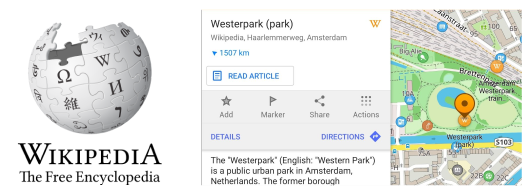
Parametri di configurazione richiesti
Per visualizzare i dati di Wikipedia sulla mappa, è necessario effettuare le seguenti impostazioni:
- Acquistare e Abilitare il plugin Wikipedia nella sezione Plugin del Menu principale.
- Scaricare i pacchetti Wikipedia per le regioni richieste.
- Visualizzare i POI di Wikipedia sulla mappa per il profilo richiesto.
- Configurare le lingue preferite per la lettura degli articoli.
Scaricare i pacchetti Wikipedia
I dati di Wikipedia sono disponibili per ogni regione geografica. Se i dati sono caricati per una regione e non per un'altra, nel primo caso è possibile lavorare con le informazioni di Wikipedia visualizzando la regione su una mappa, mentre nel secondo caso la regione non avrà alcuna informazione di Wikipedia. Una volta caricati, i dati di Wikipedia diventano disponibili in generale, anche offline.
Per scaricare i dati di Wikipedia per una regione, andare ai pacchetti disponibili per il download nel Menu principale, trovare la regione desiderata e aprirla. I dati di Wikipedia si troveranno tra gli altri pacchetti.
È possibile aprire i dati di Wikipedia da scaricare per regione come segue:
- Android. Andare su: Menù → Mappe e risorse → Regioni
- iOS. Andare su: Menù → Mappe e risorse → Mondiale
- Selezionare la regione richiesta. Una volta aperta la regione, i dati di Wikipedia si troveranno tra gli altri pacchetti.
- Android
- iOS
Per vedere quali dati sono già stati caricati, andare su Menù → Nel dispositivo → Wikipedia
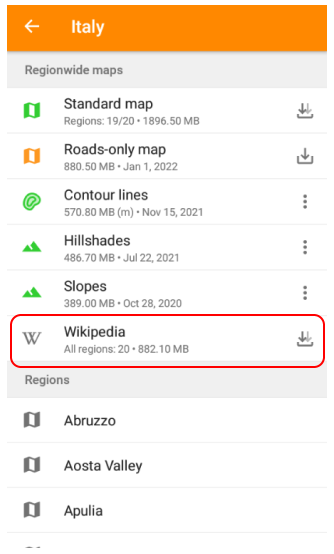
Per vedere quali dati sono già stati caricati, andare su Menù → Mappe e risorse → Nel dispositivo
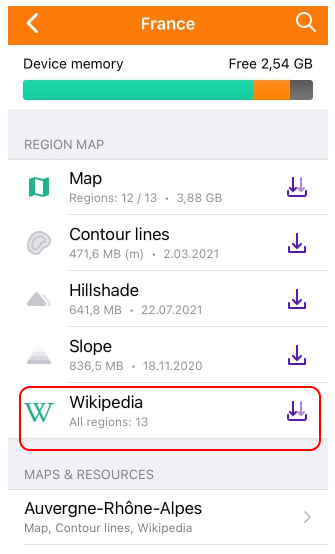
Visualizzare Wikipedia sulla mappa
Caricando i dati di Wikipedia per le regioni richieste, è possibile controllare la visibilità di tali dati sulla mappa. La visibilità è controllata da Luoghi popolari (Wikipedia) per Android / POI di Wikipedia per iOS, che possono essere mostrati o nascosti per tutte le regioni caricate da un determinato profilo, ad esempio, un profilo per la guida, un profilo per il ciclismo, un altro profilo per mostrare i trasporti pubblici e altri.
Per mostrare o nascondere i POI di Wikipedia, selezionare prima un profilo e poi attivare/disattivare l'opzione Wikipedia.
Per mostrare/nascondere i POI di Wikipedia, procedere come segue:
-
Andare su:
Android: Menù → Configura la mappa → Luoghi popolari (Wikipedia)
iOS: Menù → Configura la mappa → Wikipedia
-
Selezionare un profilo e cercare la sezione delle impostazioni Mostra/Mostra sulla mappa nel menu.
-
Attivare Luoghi popolari (Wikipedia) per Android / Wikipedia per iOS.
- Android
- iOS

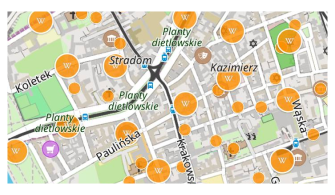
Cercare su Wikipedia
Con i dati di Wikipedia caricati, indipendentemente dalla modalità di visibilità dei POI di Wikipedia sulla mappa, è possibile cercare qualsiasi informazione da Wikipedia.
Quando si tocca il pulsante Cerca, appare un pannello aggiuntivo che consente di cercare nell'intero testo e/o in una categoria specifica. Nel primo caso, i risultati della ricerca mostreranno i POI di Wikipedia con i corrispondenti articoli di Wikipedia tra gli altri tipi di informazioni. Nel caso di una ricerca per categoria di Wikipedia, i risultati della ricerca mostreranno solo le informazioni di Wikipedia, ordinate in base alla posizione più vicina all'area della mappa attualmente visualizzata sullo schermo.
- Nella versione Android, è possibile aprire la Ricerca toccando l'icona Cerca nell'angolo in alto a sinistra dello schermo e/o toccando l'opzione Cerca nel menu.
- Nella versione iOS, per aprire la Ricerca, l'icona Cerca si trova nell'angolo in alto a sinistra dello schermo.
- Per cercare per categoria di Wikipedia, selezionare: Cerca → Categorie → Wikipedia
- Android
- iOS
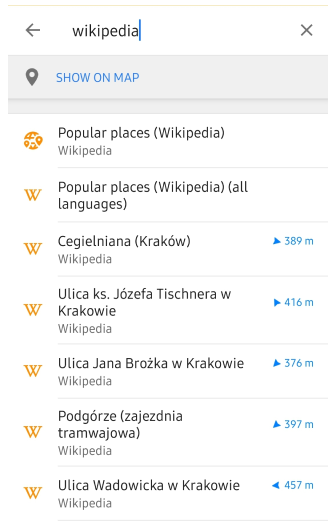
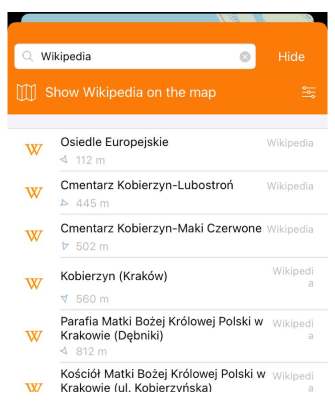
- Se necessario, toccare l'opzione Mostra Wikipedia sulla mappa nella parte superiore del pannello di ricerca e i risultati della ricerca dalla categoria Wikipedia appariranno sulla mappa.
Articolo di Wikipedia
Per aprire l'articolo di Wikipedia:
- Abilitare il livello POI di Wikipedia per un profilo specifico.
- Toccare un POI sulla mappa.
- Nel menu contestuale di un POI, toccare Dettagli (o semplicemente tirare su il menu contestuale) per visualizzare un riassunto dell'articolo di Wikipedia scelto.
- Se si tocca quel testo (per la versione iOS), si verrà reindirizzati all'articolo di Wikipedia offline.
- Utilizzare il pulsante Leggi articolo o Leggi articolo completo per aprire la versione completa dell'articolo di Wikipedia.
- Android
- iOS
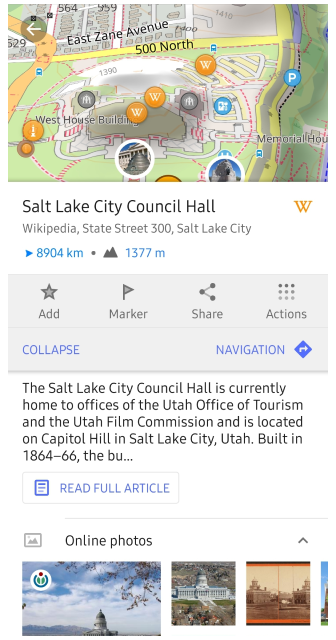
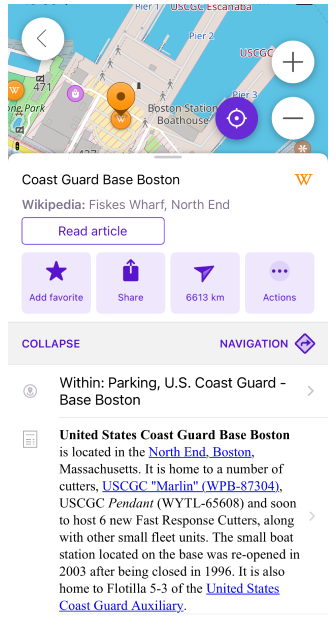
Impostazioni di Wikipedia
È possibile impostare la lingua o le lingue in cui si preferisce leggere gli articoli e anche configurare le opzioni di download delle immagini per ogni profilo.
Impostare la lingua preferita
Nelle versioni Android e iOS dell'app OsmAnd, è possibile impostare la lingua (o le lingue) preferita per la visualizzazione degli articoli di Wikipedia utilizzando il menu Configura mappa. Se si seleziona più di una lingua, gli articoli di Wikipedia sulla mappa verranno mostrati in una qualsiasi di esse. Andare su:
- Menù → Configura la mappa.
- Selezionare il profilo desiderato e nella sezione Mostra scegliere Luoghi popolari (Wikipedia) per Android / Wikipedia per iOS.
- Disabilitare l'opzione Tutte le lingue.
- Selezionare la lingua o le lingue specifiche nell'elenco che si apre.
- Android
- iOS
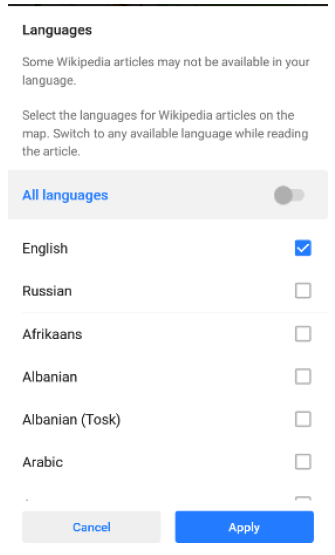
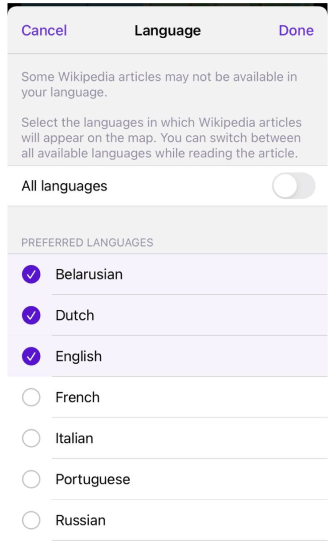
Nella versione iOS, è anche possibile impostare la lingua preferita per gli articoli di Wikipedia utilizzando:
- Menù → Impostazioni → Profili app → Componenti aggiuntivi → Wikipedia
- Menù → Componenti aggiuntivi → Wikipedia → ⚙
Cambiare lingua all'interno dell'articolo
Nel caso in cui l'articolo di Wikipedia sia disponibile in diverse lingue, è possibile cambiare lingua durante la lettura. Dopo aver toccato l'icona corrispondente nell'angolo in alto a destra dello schermo, verranno offerte delle opzioni tra cui scegliere.
- Android
- iOS
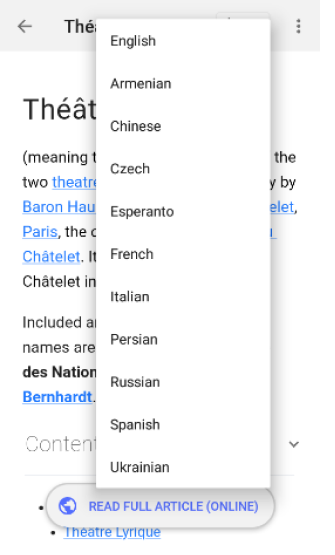
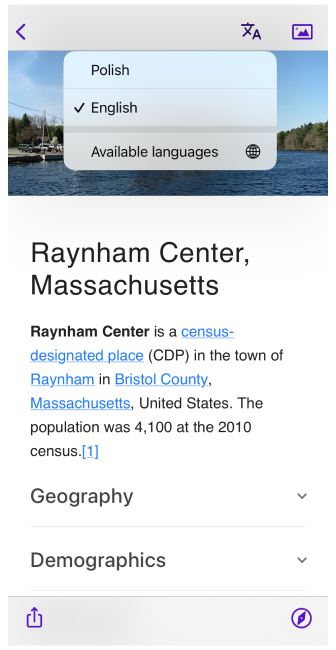
Scaricare immagini
È possibile scegliere se scaricare o meno le immagini da Wikipedia sul proprio dispositivo all'interno dell'articolo di Wikipedia:
- Android. Aprire Articolo di Wikipedia → ⋮ → Opzioni
- iOS. Aprire Articolo di Wikipedia → Icona Immagine
- Android
- iOS
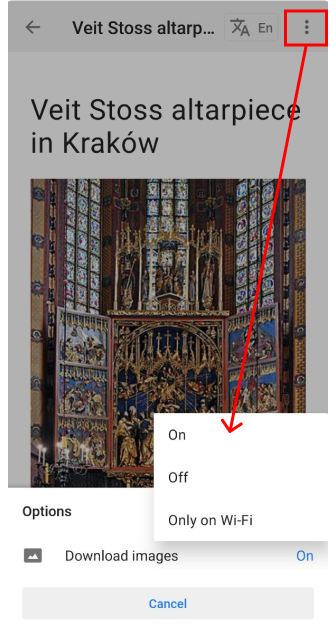
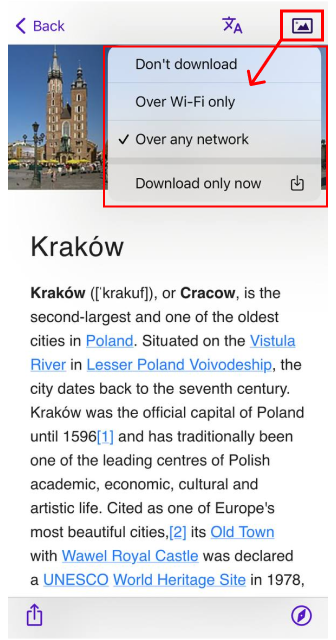
Nella versione iOS dell'app, è anche possibile accedere alle opzioni di download delle immagini tramite le impostazioni del plugin Wikipedia:
- Menù → Impostazioni → Profili app → Componenti aggiuntivi → Wikipedia → Scarica immagini
- Menù → Componenti aggiuntivi → Wikipedia → ⚙ → Scarica immagini